WPS幻灯片放映教程有哪些操作步骤?
WPS幻灯片放映教程
想要在WPS中顺利进行幻灯片放映,其实操作起来非常简单,下面我会一步一步详细讲解,确保你从零开始也能轻松掌握。
第一步,打开WPS软件,并加载你的幻灯片文档。你可以直接双击桌面上的WPS图标启动软件,然后通过“文件”菜单选择“打开”,找到并选中你的幻灯片文件,点击“打开”即可。
第二步,准备放映。在幻灯片编辑界面,找到顶部菜单栏中的“幻灯片放映”选项卡,点击它。这里集中了所有与放映相关的功能按钮。
第三步,选择放映方式。在“幻灯片放映”选项卡下,你会看到几个不同的放映选项。比如,“从头开始”就是从第一页幻灯片开始放映;“从当前幻灯片开始”则是从你当前选中的那一页开始放映。根据你的需要选择合适的放映起点。
第四步,开始放映。点击你选择的放映方式按钮后,幻灯片就会进入全屏放映模式。此时,你可以通过鼠标点击、键盘空格键或方向键来切换到下一张幻灯片。如果你设置了自动切换时间,幻灯片还会按照预设的时间自动播放。
第五步,控制放映过程。在放映过程中,如果你需要暂停、结束放映或者进行其他操作,可以右键点击屏幕上的任意位置,会弹出一个控制菜单。在这里,你可以选择“暂停”来暂时停止放映,“结束放映”来退出全屏模式回到编辑界面,还可以使用“指针选项”来选择不同的指针工具,比如笔、荧光笔等,在幻灯片上做标记或注释。
第六步,利用快捷键提高效率。为了更快捷地控制放映过程,你可以记住一些常用的快捷键。比如,按“Esc”键可以立即结束放映;按“B”键可以黑屏(再次按“B”键恢复显示);按“W”键可以白屏(再次按“W”键恢复显示)。这些快捷键在需要临时隐藏幻灯片内容或强调某个点时非常有用。
第七步,结束放映并保存更改。当你完成所有幻灯片的展示后,记得按“Esc”键或右键选择“结束放映”来退出全屏模式。如果之前在放映过程中做了任何标记或注释,系统会提示你是否要保存这些更改。根据需要选择保存或丢弃即可。
通过以上步骤,你就可以轻松地在WPS中进行幻灯片放映了。无论是商务演示、学术报告还是个人分享,掌握这一技能都能让你的展示更加专业和流畅。希望这个教程对你有所帮助!
WPS幻灯片放映快捷键有哪些?
在WPS演示中,掌握幻灯片放映的快捷键可以极大提升演示效率和操作流畅度。以下是常用快捷键的详细分类及操作说明,适合不同场景的快速控制:
基础放映控制
1. 开始放映:按 F5 键可从第一张幻灯片启动全屏放映,适合正式演示前快速进入状态。
2. 从当前页放映:Shift + F5 组合键会从当前编辑的幻灯片开始播放,无需返回首页,适合调试或局部演示。
3. 退出放映:放映过程中按 Esc 键可立即终止并返回编辑界面,紧急情况下快速退出。
幻灯片切换
- 下一张/上一张:
- 右键菜单或方向键操作较慢时,直接按 →(右箭头)或 PageDown 键翻到下一页,←(左箭头)或 PageUp 键返回上一页。
- 空格键也可实现向下翻页,适合手持遥控器时单手操作。
- 跳转到指定页:输入页码后按 Enter 键,例如输入“5”后回车,直接跳转到第5页,避免逐页切换的繁琐。
注释与标记工具
1. 启用/退出画笔:按 Ctrl + P 调出画笔工具,可在幻灯片上标注重点(如圈出关键词),再次按 Ctrl + P 退出画笔模式。
2. 清除标记:演示结束后需清理注释时,按 E 键可一键擦除所有画笔痕迹,保持幻灯片整洁。
黑屏与白屏控制
- 临时黑屏:按 B 键屏幕变黑,适合暂停讨论或转移注意力时使用,再次按 B 恢复显示。
- 临时白屏:按 W 键屏幕变白,效果与黑屏类似,但白色背景更柔和,减少对观众视线的干扰。
其他实用功能
- 放大镜工具:按 Ctrl + 鼠标滚轮向上 放大幻灯片局部,Ctrl + 鼠标滚轮向下 缩小,适合展示细节图表。
- 结束放映并退出:连续按两次 Esc 键可强制退出放映模式(部分版本需确认),避免卡顿时无法操作。
使用技巧
- 快捷键需在英文输入法下生效,中文输入法可能导致无效。
- 记忆时可将功能分类(如切换类用方向键,工具类用Ctrl组合),减少混淆。
- 演示前可打开WPS的“快捷键提示”功能(设置中开启),放映时按 F1 查看实时帮助。
掌握这些快捷键后,演示过程将更加自如,无需频繁切换鼠标操作,尤其适合需要快速响应的会议或教学场景。
WPS幻灯片放映时如何标注重点?
在WPS幻灯片放映过程中,如果需要对重点内容进行标注,可以通过以下几种简单且实用的方法来实现,即使你是刚接触WPS的小白用户,也能轻松掌握。
方法一:使用“指针工具”进行标注
在WPS幻灯片放映界面中,当幻灯片进入全屏播放模式后,你的鼠标指针默认会变成一个小箭头。此时,将鼠标移动到屏幕底部,会弹出一个隐藏的工具栏。在这个工具栏中,找到并点击“指针工具”按钮(图标通常是一个笔的形状)。点击后,你会看到几种不同的指针样式,比如“笔”“荧光笔”等。选择“笔”工具后,你的鼠标指针就会变成一支笔的形状,这时你可以按住鼠标左键,在幻灯片上直接画出线条、圈出重点内容,或者写下简短的文字说明。标注完成后,如果你觉得标注的内容需要保留,可以不做任何操作继续放映;如果想要清除标注,只需再次点击“指针工具”按钮,然后选择“橡皮擦”工具,用鼠标擦除不需要的标注即可。
方法二:利用“箭头”或“激光笔”引导注意力
如果你只是想临时引导观众的注意力到某个重点区域,而不需要在幻灯片上留下永久的标注痕迹,那么可以使用“箭头”或“激光笔”工具。同样在放映界面的底部工具栏中,找到“箭头”或“激光笔”按钮(图标可能是一个箭头或者一个光点)。点击后,鼠标指针会变成相应的形状。用鼠标移动这个指针到幻灯片上的重点位置,观众就能清晰地看到你的指引方向。这种方法特别适合在讲解过程中快速强调某个图表、数据或者关键概念,而且不会对幻灯片本身造成任何修改,放映结束后幻灯片会恢复原样。
方法三:提前插入标注形状
如果你已经提前知道需要在哪些位置标注重点,还可以在编辑幻灯片的时候就插入好标注形状。打开WPS演示软件,进入需要标注的幻灯片页面。在菜单栏中找到“插入”选项,然后点击“形状”。在弹出的形状库中,选择适合标注的形状,比如“矩形”“椭圆形”“箭头”等。将选中的形状拖动到幻灯片上的重点位置,调整大小和颜色,使其更加醒目。你还可以在形状内添加文字说明,双击形状即可输入文字。设置完成后,保存幻灯片。这样在放映时,这些提前插入的标注形状就会直接显示出来,帮助你更直观地传达重点信息。
方法四:使用“批注”功能进行详细标注
如果需要对重点内容进行更详细的解释说明,而不仅仅是简单的图形标注,那么可以使用WPS的“批注”功能。在编辑幻灯片时,选中需要添加批注的重点内容(比如一段文字、一个图片等),然后在菜单栏中找到“审阅”选项,点击“新建批注”。在弹出的批注框中,输入你想要说明的内容。设置好批注的格式和位置后,保存幻灯片。在放映时,当鼠标移动到添加了批注的内容上时,批注框会自动显示出来,观众就能看到你的详细解释。这种方法适合在需要深入讲解某个复杂概念或者数据时使用。
通过以上几种方法,你可以在WPS幻灯片放映过程中灵活地标注重点内容,让你的演示更加生动、清晰,帮助观众更好地理解和记住关键信息。
WPS幻灯片放映如何设置自动播放?
想要在WPS幻灯片中设置自动播放,其实操作起来非常简单,就算你是WPS或者幻灯片制作的新手,也能轻松学会。下面,我就一步一步详细地告诉你该怎么做。
第一步,打开你的WPS演示软件,然后载入你想要设置自动播放的幻灯片文件。如果你还没有创建幻灯片,那就先新建一个,把内容都填充好。
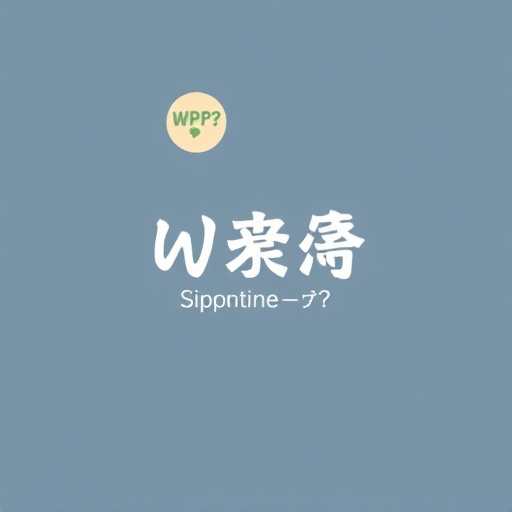
第二步,找到菜单栏上的“幻灯片放映”选项,点击它。这时候,你会看到一排和幻灯片放映相关的功能按钮。
第三步,在“幻灯片放映”的下拉菜单中,寻找并点击“设置放映方式”这个选项。点击之后,会弹出一个新的对话框,里面有很多关于幻灯片放映的设置。
第四步,在这个对话框里,你需要找到“换片方式”这一部分。这里有两个选项,一个是“手动”,另一个是“如果存在排练时间,则使用它”。你想要设置自动播放,那就得选第二个选项,并且确保你的幻灯片里已经设置了排练时间。
第五步,怎么设置排练时间呢?别急,我这就告诉你。回到幻灯片编辑界面,找到“幻灯片放映”菜单下的“排练计时”功能。点击它,然后幻灯片就会开始全屏播放,你需要手动点击鼠标或者按键盘来切换下一张幻灯片。WPS会记录下你每张幻灯片的播放时间。
第六步,排练完所有幻灯片后,WPS会问你是否要保存这些排练时间。你点击“是”,这样,你设置的排练时间就被保存下来了。
第七步,回到“设置放映方式”的对话框,确认你已经选择了“如果存在排练时间,则使用它”这个选项,然后点击“确定”。
现在,你的WPS幻灯片就已经设置好自动播放了。当你进入幻灯片放映模式时,它就会按照你之前排练的时间自动切换幻灯片,你只需要坐在那里,享受你的演示就好了。
怎么样,是不是很简单呢?只要按照我说的步骤一步步来,你也能轻松设置WPS幻灯片的自动播放。希望这个解答能帮到你,让你在制作和演示幻灯片时更加得心应手!
WPS幻灯片放映时黑屏怎么办?
遇到WPS幻灯片放映时出现黑屏的问题,别着急,这可能是由多种原因引起的,下面我会一步步帮你排查和解决。
第一步,检查硬件连接。很多时候,黑屏问题源于显示器或投影仪与电脑的连接不稳定。确保你的显示器或投影仪电源线插紧了,视频线(比如HDMI线、VGA线)也牢固地连接在电脑和显示设备上。如果使用的是无线投影,检查下无线连接是否稳定,必要时可以尝试重新配对。
第二步,调整显示设置。有时候,电脑的显示设置可能与WPS不兼容,导致黑屏。进入电脑的显示设置,看看是否有多个显示器选项,如果有,尝试切换一下主显示器,或者调整分辨率和刷新率,看看是否能解决问题。另外,确保WPS的显示模式与你的电脑设置相匹配,比如是否选择了全屏模式。
第三步,更新软件和驱动。过时的软件版本或驱动程序可能会导致兼容性问题,从而引发黑屏。前往WPS官网,检查是否有新版本可用,并立即更新。同时,也不要忘了更新你的显卡驱动,这可以通过设备管理器或者显卡厂商的官方网站来完成。
第四步,检查幻灯片内容。有时候,黑屏可能是由于幻灯片中的某些元素(比如视频、动画)与当前系统或软件版本不兼容造成的。尝试逐一删除或替换幻灯片中的元素,特别是那些可能引起问题的媒体文件,看看黑屏问题是否得到解决。
第五步,重启设备和软件。如果以上步骤都试过了,问题依旧存在,那么不妨试试重启你的电脑和WPS软件。有时候,简单的重启就能解决很多看似复杂的问题。
第六步,寻求专业帮助。如果以上所有方法都不能解决你的问题,那么可能是遇到了比较复杂的软件故障或者硬件问题。这时候,你可以联系WPS的客服支持,或者找专业的电脑维修人员来帮忙。
记住,遇到技术问题时不要慌张,一步步排查总能找到解决办法。希望这些建议能帮到你,让你的WPS幻灯片放映再次变得顺畅无阻!
WPS幻灯片放映如何切换幻灯片?
在WPS演示中切换幻灯片其实非常简单,即使是初次使用的小白用户也能快速掌握。下面我会分步骤详细讲解不同场景下的切换方法,确保您能轻松操作。
一、基础手动切换方法 1. 进入幻灯片放映模式:点击顶部菜单栏的"幻灯片放映"选项卡,选择"从当前幻灯片开始"或"从头开始"。 2. 基础切换操作: - 鼠标点击:放映时直接点击当前幻灯片任意位置即可切换到下一张 - 键盘操作:
* 按"→"或"Page Down"键切换到下一张
* 按"←"或"Page Up"键返回上一张
- 遥控器操作(如有配备):使用遥控器上的前进/后退按钮
二、进阶切换技巧 1. 指定跳转: - 放映时右键点击幻灯片,选择"定位到幻灯片" - 在弹出的幻灯片列表中选择要跳转的页码 - 或直接输入幻灯片编号后按回车
- 笔迹标注切换:
- 放映时按Ctrl+P调出画笔工具
- 边标注边讲解,标注完成后按ESC键会自动切换到下一张
三、自动切换设置 1. 提前设置自动换片: - 选中要设置的幻灯片 - 点击"切换"选项卡 - 勾选"设置自动换片时间" - 输入间隔时间(建议5-10秒) - 点击"应用到全部"可统一设置
- 排练计时功能:
- 点击"幻灯片放映"→"排练计时"
- 按照实际演讲速度逐页切换
- 完成后选择"是"保存计时方案
四、特殊场景解决方案 1. 跨文件切换: - 同时打开多个PPT文件 - 放映时按Alt+Tab切换窗口 - 在目标文件继续放映
- 双屏操作:
- 连接投影仪后按Win+P选择"扩展"模式
- 在演示者视图中可看到下一张预览
- 使用鼠标滚轮或触控板手势切换
五、常见问题处理 1. 无法切换的解决方法: - 检查是否处于"阅读视图"模式(应切换到"普通视图") - 确认没有启用"锁定幻灯片放映"功能 - 重启WPS软件尝试
- 快捷键失效时:
- 按F1键调出帮助菜单
- 搜索"快捷键冲突"查看解决方案
- 在设置中重置键盘快捷键
六、最佳实践建议 1. 重要演示前: - 提前10分钟测试设备 - 准备备用遥控器或无线鼠标 - 将常用切换方式设置为肌肉记忆(如用右手小指按→键)
- 互动环节:
- 教观众使用手机WPS的"摇一摇换页"功能
- 设置问题页时预留10秒思考时间
- 使用激光笔引导观众视线
通过以上方法,您可以在WPS演示中实现流畅的幻灯片切换。建议新手先在非正式场合练习3-5次,熟练掌握后就能在正式场合自信运用了。记住,适度的切换节奏(建议每页停留2-3分钟)比频繁切换更能留住观众注意力哦!
WPS幻灯片放映如何结束放映?
在WPS演示中结束幻灯片放映的操作非常简单,即使是初次使用的用户也能快速掌握。以下是针对不同场景的详细操作步骤,帮助您轻松退出放映模式。
方法一:使用快捷键快速退出
当您处于全屏放映状态时,只需按下键盘上的 Esc键(位于键盘左上角),幻灯片会立即停止播放并返回编辑界面。这是最常用的退出方式,适用于所有Windows和Mac系统的WPS版本。
方法二:通过鼠标右键菜单操作
在放映过程中,您可以右键点击屏幕任意位置,在弹出的菜单中选择 “结束放映” 选项。这个方法特别适合没有键盘的触控设备使用,例如在会议室触控屏或平板电脑上操作时。
方法三:使用放映控制栏
当鼠标移动到屏幕底部时,会自动显示放映控制栏。点击控制栏右侧的 “结束放映” 按钮(图标为方形停止符号),即可退出全屏模式。这个功能在需要精确控制放映进程时特别实用。
特殊场景处理
如果遇到控制栏不显示的情况,可以尝试将鼠标缓慢移动到屏幕底部边缘,等待1-2秒后控制栏会自动浮现。对于使用双屏演示的用户,在扩展模式下结束放映时,系统会自动识别主屏幕操作,无需额外设置。
注意事项
1. 结束放映前建议保存文档,避免意外退出导致未保存的修改丢失
2. 在远程演示时,提前告知观众您将结束放映,保持专业沟通
3. 如果使用“演讲者视图”模式,结束放映的按钮位置与普通模式相同
掌握这些方法后,您可以根据实际场景选择最适合的退出方式。无论是紧急结束演示还是正常完成展示,都能做到从容不迫。建议新用户初次使用时可以先在非正式场合练习几次,熟悉操作流程后就能在关键时刻游刃有余。





